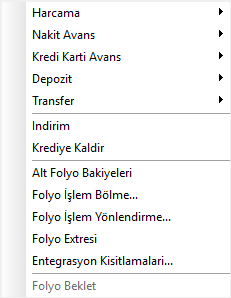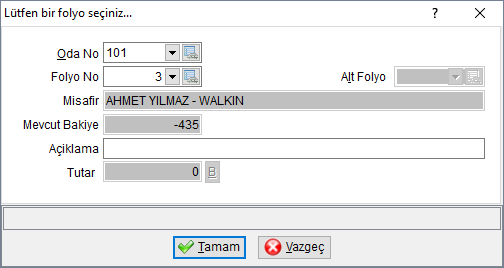"Transfer" sayfasının sürümleri arasındaki fark
k |
|||
| 1. satır: | 1. satır: | ||
| − | [[Image:30_folyo_folyohareketleri_islemler.PNG|30_Folyo_FolyoHareketleri_Islemler]] | + | ==Kullanım Amacı== |
| + | Oda hesabı içindeki işlemlerin tamamının yada sadece bazı işlem/işlemlerin başka bir oda hesabına transferi için kullanılır. | ||
| + | ==Kullanımı== | ||
| + | Transfer işlemi farklı oda hesaplarının tek folyoda birleştirilmesi yada farklı odalara tek fatura kesilmesinin istenmesi gibi durumlarda kullanılabilir. <br> | ||
| + | |||
| + | Folyo hareketlerinin iki şekilde transfer yapılmasına imkan tanınmıştır.<br /> | ||
| + | === Hesap Transfer === | ||
| + | [[Image:30_folyo_folyohareketleri_islemler.PNG|30_Folyo_FolyoHareketleri_Islemler|left]] <br> | ||
| + | <br> | ||
| + | <br> | ||
| + | |||
| + | Hesap Transfer işlemi seçili folyodaki tüm işlemlerin belirtilen oda folyosuna transfer edilmesini sağlar. Bunun için Folyo ekstresi içindeki İşlemler botunu altında yer alan Transfer seçeneği altındaki hesap transfer butonuna tıklanır. | ||
| + | <br clear=all> | ||
| + | [[Image:30_folyo_folyohareketleri_liste_bakiyetransfer.PNG|30_Folyo_FolyoHareketleri_Liste_BakiyeTransfer|left]]<br> | ||
| + | <br> | ||
| + | <br> | ||
| + | |||
| + | '''Oda No:''' Harcamaların hangi odaya transfer edileceği belirtilir.<br> | ||
| + | '''Folyo No :'''Harcamaların hangi folyoya transfer edileceği belirtilir.<br> | ||
| + | '''Alt Folyo No:'''Harcama işlemleri diğer odadaki bir alt folyoya transfer edilecekse bu alandan alt folyo seçimi yapılır.<br> | ||
| + | '''Açıklama :''' Transfer işleminin neden yapıldığına dair açıklamanın yazıldığı alandır. Açıklama yazılması ile daha sonra yapılacak bir kontrolde bu bakiyenin neden transfer edildiğinin anlaşılmasında kolaylık sağlayacaktır.<br> | ||
| + | <br clear=all> | ||
| + | |||
| + | === İşlem Transfer === | ||
| + | Hesap ekstresi içindeki sadece belirli bir işlemin transferi için işlem transfer seçeneği kullanılır. <big><big>{{key press|Ctrl}}</big></big> butonu ile çoklu seçim yapılarak birden fazla işlemin transfer işleminin yapılması sağlanabilir. Transfer yapılacak işlem yada işlemler seçildikten sonra [[Image:30_folyo_folyohareketleri_liste_islemtransfer.PNG|30_Folyo_FolyoHareketleri_Liste_IslemTransfer]] seçeneğine basılır ile başka bir folyoya hareketler transfer edilir. | ||
| − | + | :[[Image:30_folyo_folyohareketleri_liste_islemtransferodasec.PNG|30_Folyo_FolyoHareketleri_Liste_IslemTransferOdasec|left]]<br> | |
| + | <br> | ||
| + | <br> | ||
| − | :''' | + | '''Oda No:''' Harcamaların hangi odaya transfer edileceği belirtilir.<br> |
| − | + | '''Folyo No :'''Harcamaların hangi folyoya transfer edileceği belirtilir.<br> | |
| − | + | '''Alt Folyo No:'''Harcama işlemleri diğer odadaki bir alt folyoya transfer edilecekse bu alandan alt folyo seçimi yapılır.<br> | |
| − | + | '''Açıklama :''' Transfer işleminin neden yapıldığına dair açıklamanın yazıldığı alandır. Açıklama yazılması ile daha sonra yapılacak bir kontrolde bu işlemlerin neden transfer edildiğinin anlaşılmasında kolaylık sağlayacaktır.<br> | |
| − | + | <br clear=all> | |
| − | :Transfer | + | |
| − | + | ||
| − | + | '''Transfer işlemleri sonrası fatura kesme işlemi için [[Kesilen_Faturalar|Kesilen Faturalar]] sayfasındaki işlemleri izlenebilir''' | |
| − | + | Transfer işlemlerinde eski folyodaki hareketler yeni folyoya aktarılırken eski folyoda eksili işlem yaparak iz bırakmaktadır. Eğer eksili işlem yapılması istenmiyorsa '''[[Modül_Ayarları#Folyo|Önbüro ayarlarından Folyo sekmesindeki]]''' '''Transferde Eski Folyoda İşlem Kalmasın''' seçeneği seçilmelidir.<br> | |
| − | |||
| − | |||
| − | |||
| − | |||
| − | |||
[[Category:Folyo]] | [[Category:Folyo]] | ||
| − | |||
13:34, 2 Mayıs 2019 itibarı ile sayfanın şu anki hâli
Kullanım Amacı
Oda hesabı içindeki işlemlerin tamamının yada sadece bazı işlem/işlemlerin başka bir oda hesabına transferi için kullanılır.
Kullanımı
Transfer işlemi farklı oda hesaplarının tek folyoda birleştirilmesi yada farklı odalara tek fatura kesilmesinin istenmesi gibi durumlarda kullanılabilir.
Folyo hareketlerinin iki şekilde transfer yapılmasına imkan tanınmıştır.
Hesap Transfer
Hesap Transfer işlemi seçili folyodaki tüm işlemlerin belirtilen oda folyosuna transfer edilmesini sağlar. Bunun için Folyo ekstresi içindeki İşlemler botunu altında yer alan Transfer seçeneği altındaki hesap transfer butonuna tıklanır.
Oda No: Harcamaların hangi odaya transfer edileceği belirtilir.
Folyo No :Harcamaların hangi folyoya transfer edileceği belirtilir.
Alt Folyo No:Harcama işlemleri diğer odadaki bir alt folyoya transfer edilecekse bu alandan alt folyo seçimi yapılır.
Açıklama : Transfer işleminin neden yapıldığına dair açıklamanın yazıldığı alandır. Açıklama yazılması ile daha sonra yapılacak bir kontrolde bu bakiyenin neden transfer edildiğinin anlaşılmasında kolaylık sağlayacaktır.
İşlem Transfer
Hesap ekstresi içindeki sadece belirli bir işlemin transferi için işlem transfer seçeneği kullanılır. Ctrl butonu ile çoklu seçim yapılarak birden fazla işlemin transfer işleminin yapılması sağlanabilir. Transfer yapılacak işlem yada işlemler seçildikten sonra seçeneğine basılır ile başka bir folyoya hareketler transfer edilir.
Oda No: Harcamaların hangi odaya transfer edileceği belirtilir.
Folyo No :Harcamaların hangi folyoya transfer edileceği belirtilir.
Alt Folyo No:Harcama işlemleri diğer odadaki bir alt folyoya transfer edilecekse bu alandan alt folyo seçimi yapılır.
Açıklama : Transfer işleminin neden yapıldığına dair açıklamanın yazıldığı alandır. Açıklama yazılması ile daha sonra yapılacak bir kontrolde bu işlemlerin neden transfer edildiğinin anlaşılmasında kolaylık sağlayacaktır.
Transfer işlemleri sonrası fatura kesme işlemi için Kesilen Faturalar sayfasındaki işlemleri izlenebilir
Transfer işlemlerinde eski folyodaki hareketler yeni folyoya aktarılırken eski folyoda eksili işlem yaparak iz bırakmaktadır. Eğer eksili işlem yapılması istenmiyorsa Önbüro ayarlarından Folyo sekmesindeki Transferde Eski Folyoda İşlem Kalmasın seçeneği seçilmelidir.